u盘系统重装教程相关介绍
进行系统重装时,我们一般情况下都会选择利用光驱进行重装。但是,很多笔记本等便携电脑中没有配置光驱,对于这种情况我们该如何进行电脑系统的重装呢?其实,系统重装的渠道很多,在没有光驱的电脑中,我们还可以利用U盘进行系统重装。下面,我就给大家带来一个U盘系统重装教程。
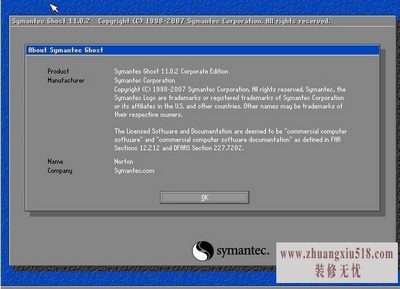
U盘系统重装其实就是将U盘作为媒介将光盘中的系统镜像复制到U盘中,然后利用设置U盘启动项或利用虚拟光驱来读取U盘系统镜像进行安装的一种方法。这种U盘重装的方法非常适用于上网本等没有配备光驱的电脑系统重装。具体的重装步骤如下:
第一步准备一个8GB左右的U盘和一张系统光盘。在一个有光驱的电脑上,将光盘中的内容复制到U盘中,复制之后待用。

第二步在电脑上设置从U盘启动电脑。一般的电脑系统都是默认的从光驱启动,我们要利用U盘进行系统重装,就要先设置U盘启动项。具体的设置步骤是:我们先点击电脑的开机键,进入画面之后,点按键盘上的delete键直到进入bios界面。进入之后,找到advancedbiosfeatrues选项,这个就是设置启动形式的选项。点击之后,我们在弹出的界面中找到usb—fdd选项点击确认键之后,点击F10进行保存之后重启电脑,U盘启动项就设置完成了。

第三步安装系统。我们在设置好U盘为第一启动项之后,将U盘插入电脑接口之后,重启电脑。此时注意要先插U盘再进行电脑的启动,启动之后,电脑就会直接进入U盘中的系统文件,这时电脑就会自动重装了。

以上重装办法适用于那些无法进入windows界面的电脑的系统重装方法。如果你的电脑系统没有瘫痪,可以顺利进入windows界面,我们就不用设置U盘启动项。可以直接将光盘中系统镜像复制到U盘中,然后利用虚拟光驱进行系统镜像的安装就可以了。虚拟光驱软件有很多,对于不经常使用虚拟光驱的朋友们最好下载中文版的软件。下载好虚拟光驱软件之后,通过虚拟光驱运行系统镜像资料,系统就会进行自动重装了。
- 1黑莓z10评测介绍
- 2苹果3刷机教程指导
- 3独立ip设置应该是这样的
- 4佳能g11报价及评测详情
- 5win7换xp系统安装步骤及bios设置
- 6高清迷你摄像机品牌推荐
- 7win7更改图标大小方法分享
- 8电脑开机速度越来越慢的原因及解决办法详解
- 92500左右的电脑配置清单
- 10如何修改wifi密码 如何修改路由器登录密码
- 11易美逊g2770l电脑怎么样
- 12安尼威尔报警器设置教程分享,不公懂的可要
- 13数码相机和单反相机的区别有哪些 四大区别
- 14administrator怎么改名字?administrator默
- 15数显鼓风干燥箱厂家介绍,买东西就是需要比
- 163dsmax快捷键设置及快捷键大全
- 17限制网速解决办法
- 18怎么修改路由器密码详细步骤
- 19word文档怎么转换pdf格式
- 20详细教学怎样修复ie浏览器
- 21教大家怎样删除历史记录
- 22记事本乱码怎么办
